Захватывайте видео, аудио, онлайн-уроки и т. Д. В Windows / Mac, и вы можете легко настроить размер, редактировать видео или аудио и многое другое.
- Screen Recorder
- Mac Video Recorder
- Windows Video Recorder
- Mac Audio Recorder
- Windows Audio Recorder
- Регистратор веб-камеры
- Рекордер игры
- Регистратор встреч
- Messenger Call Recorder
- Skype Recorder
- Запись курса
- Регистратор презентаций
- Chrome Recorder
- Firefox Recorder
- Снимок экрана в Windows
- Снимок экрана на Mac
5 лучших бесплатных онлайн-рекордеров экрана для записи видео с экрана
 Обновлено Лиза Оу / 23 февраля 2021 г. 12:00
Обновлено Лиза Оу / 23 февраля 2021 г. 12:00к запишите несколько простых видеоуроков, звонок по Skype или даже файл игрового процесса, вы можете узнать больше о 5 лучших онлайн-рекордерах экрана, чтобы с легкостью записывать нужные видео. Если вам нужно записывать видео без дополнительного программного обеспечения или просто у вас ограниченный бюджет, вы можете узнать больше о функциях бесплатных онлайн-инструментов для захвата экрана и выбрать подходящий в соответствии с вашими требованиями.
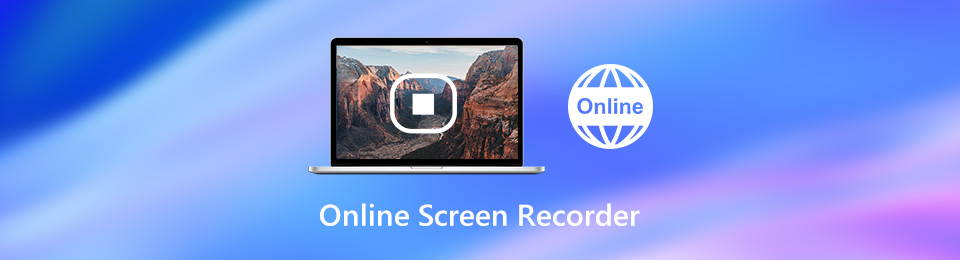

Список руководств
1. Топ-5 бесплатных онлайн-программ для записи экрана
Какой должен быть подходящий онлайн-экран? Если вам нужно снимать видео с экрана для рабочего стола без дополнительной программы, вы можете узнать больше о функциях, таких как низкое качество вывода, ограниченные функции, водяной знак, реклама и многое другое.
Топ 1: Screencast-O-Matic
Screencast-O-Matic - это популярное онлайн-средство записи экрана, в котором вы можете получить все основные функции, как и другие средства записи экрана, такие как захват с веб-камеры. Хотя есть некоторые ограничения на время записи.
Плюсы
- Записывайте видео с экрана, видео с веб-камеры, звук с микрофона и многое другое.
- Захватывайте любую область экрана и несколько источников звука бесплатно.
- С легкостью создавайте высококачественное видео с экрана до 720P.
- Загружайте записи экрана в социальные сети, такие как YouTube и другие.
Минусы
- Максимальная продолжительность записи - 15 минут.
- В нем отсутствуют некоторые важные функции редактирования видео.
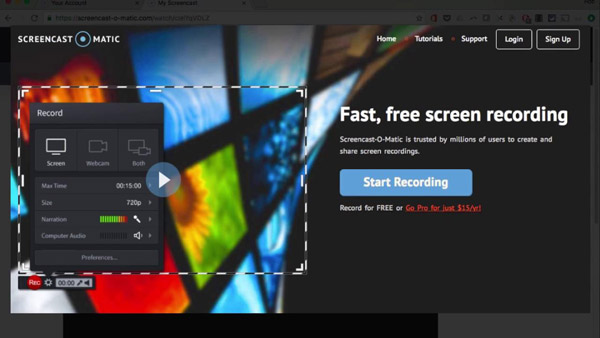
Top 2: программа записи экрана FlexClip
FlexClip - еще один бесплатный онлайн-рекордер экрана, который позволяет захват экрана и звука одновременно. Это не требует дополнительных подключений или добавления водяных знаков к записи экрана.
Плюсы
- Записывайте видео с экрана и мгновенно редактируйте записанные файлы.
- Нет необходимости загружать дополнительный плагин или файл для записи экрана.
- Нет водяных знаков для выходного видео или требуется регистрация.
Минусы
- Он может только записывать экран в 480P с ограниченными функциями редактирования.
- Хотя это не ограничивает длину записи, она становится медленной.
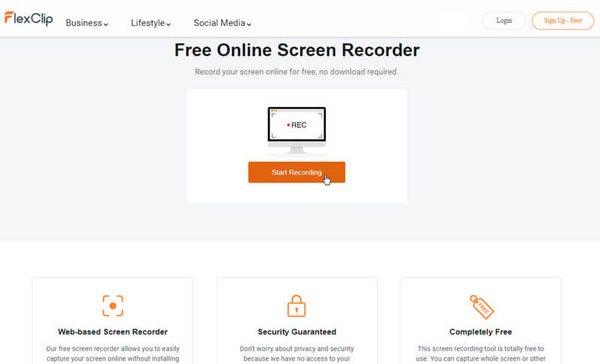
Топ 3: Bewisse Screen Recorder
Bewisse Screen Recorder - еще один онлайн-рекордер экрана без каких-либо ограничений, таких как установка, водяной знак или ограничение по времени. Это хороший вариант для новичков, поскольку вы можете найти все функции на панели инструментов.
Плюсы
- Для записи видео файлов с экрана не требуется установка или вход в систему.
- Записывайте экран столько, сколько хотите, без водяных знаков на выходе.
- Позволяет записывать видео с экрана через веб-камеру и микрофон.
- Делайте снимки экрана во время записи видео с экрана.
Минусы
- Вы должны войти в учетную запись, если хотите делиться записями.
- Он предоставляет только некоторые ограниченные возможности редактирования.
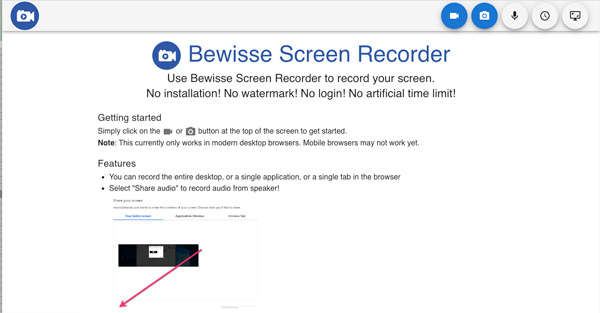
Топ 4: Hubcap
Hubcap - это простой способ онлайн-записи экрана со звуком. Что касается записи экрана, вы можете просто создать ссылку на видео, чтобы поделиться ею в социальных сетях. В веб-приложении ваши записи будут храниться две недели бесплатно.
Плюсы
- Бесплатный экранный рекордер без установки с простым в использовании пользовательским интерфейсом.
- Поддержка захвата микрофона и создание видеолинии для записи экрана.
- Волшебно работает в Chrome или Firefox в одно нажатие.
Минусы
- Это позволяет записывать экран только 5 минут без полной версии.
- Нет видеоредактора для полировки записи видео.
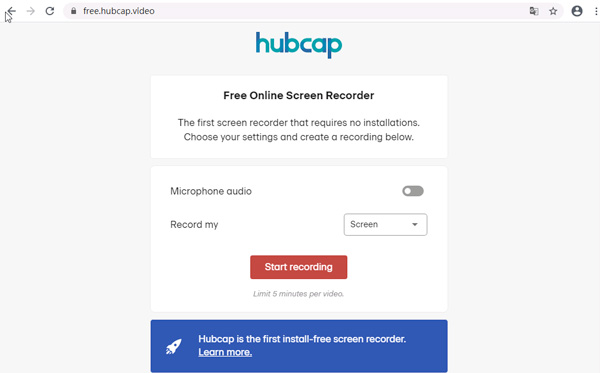
Топ 5: ClipChamp
ClipChamp - это больше, чем онлайн-рекордер с экрана, но также и видеомагнитофон. Он может легко записывать ваш экран или видео в браузере. Встроенный видеоредактор также доступен для полировки записанного видео.
Плюсы
- С легкостью записывайте экранное видео с аудиофайлами из нескольких источников.
- Записывайте, редактируйте и экспортируйте за несколько простых шагов без загрузки.
- Предоставьте основные функции редактирования видео, чтобы подправить записи на экране.
Минусы
- Вы должны зарегистрировать учетную запись с вашей информацией.
- Его сложнее использовать, чем другие онлайн-средства записи экрана.
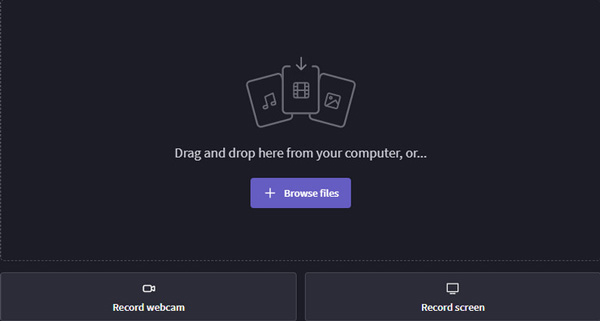
FoneLab Screen Recorder позволяет вам захватывать видео, аудио, онлайн-уроки и т. Д. На Windows / Mac, и вы можете легко настраивать размер, редактировать видео или аудио и многое другое.
- Записывайте видео, аудио, веб-камеру и делайте скриншоты на Windows / Mac.
- Предварительный просмотр данных перед сохранением.
- Это безопасно и просто в использовании.
2. Лучшая альтернатива онлайн-записи экрана
У онлайн-программ записи экрана есть некоторые недостатки, такие как ограниченные функции, продолжительность записи и многое другое. Какая лучшая альтернатива онлайн-записи экрана? FoneLab Screen Recorder - это универсальное и мощное средство записи экрана для записи всех действий на экране, таких как видео с экрана, голос микрофона, системный звук и многое другое. Кроме того, вы также можете настроить параметры видео / аудио, добавить аннотацию / формы / курсор мыши или даже с легкостью редактировать файлы записи.
- Записывайте видео с экрана, игровой процесс, видео, системный звук и многое другое.
- Добавляйте свои реакции и кадры с веб-камеры в запись экрана в реальном времени.
- Настройте частоту кадров, FPS, качество видео, видеокодек, настройки звука и т. Д.
- Редактируйте записанные видео и управляйте ими, например воспроизводите, удаляйте и делитесь.
FoneLab Screen Recorder позволяет вам захватывать видео, аудио, онлайн-уроки и т. Д. На Windows / Mac, и вы можете легко настраивать размер, редактировать видео или аудио и многое другое.
- Записывайте видео, аудио, веб-камеру и делайте скриншоты на Windows / Mac.
- Предварительный просмотр данных перед сохранением.
- Это безопасно и просто в использовании.
Как записать экран на ПК или Mac
Шаг 1Скачать и установить альтернативу онлайн-записи экрана, вы можете запустить программу на своем компьютере. Затем выберите Видеомагнитофон меню для записи действий на экране. Если вы хотите настроить индивидуальные параметры, вы можете щелкнуть Настройки для открытия Настройки Диалог.

Шаг 2Включите пылесос ДИСПЛЕЙ вариант и установите регион записи в зависимости от ваших потребностей, например, полноэкранный или настраиваемый регион. Если вы хотите добавить свою лицевую камеру к записи экрана, вы можете включить Веб-камера вариант. Конечно, вы также можете выбрать источник звука по своему желанию.
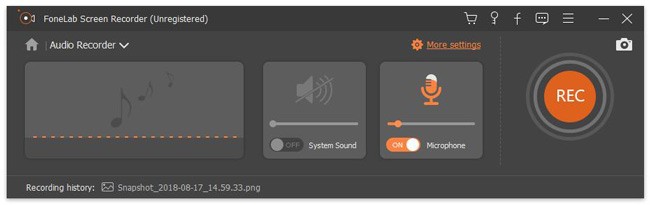
Шаг 3Нажмите REC кнопку, чтобы начать запись экрана. Во время записи экрана вы можете делать снимки экрана или добавлять рисунки и текст с помощью функций на панели инструментов. Когда запись экрана будет завершена, нажмите кнопку Stop кнопку, чтобы открыть его в окне предварительного просмотра.
Шаг 4Здесь вы можете проверить запись экрана и нажать кнопку Сохранить нажмите кнопку, если вас устраивает запись. Затем следуйте инструкциям на экране, чтобы экспортировать его на жесткий диск. Если запись экрана содержит нежелательные кадры, вырежьте нужное видео с помощью клипы функцию.

3. Часто задаваемые вопросы об онлайн-средствах записи экрана
1. Есть ли онлайн-программа для записи экрана для мобильных устройств?
Нет. Большинство онлайн-программ записи экрана доступны для вашего компьютера. Если вы хотите сделать снимок экрана вашего смартфона, вы можете просто отразите экран вашего смартфона на компьютере для захвата желаемого видео без дополнительного программного обеспечения.
2. Почему невозможно записать видео с экрана в Интернете?
Если вам нужно записывать видео онлайн, вам может потребоваться установить какой-либо плагин или даже Flash Player для установки программного обеспечения. Конечно, убедитесь, что достаточно места для хранения и файлов RAM, стабильное соединение Wi-Fi и другие настройки для системного звука.
3. Есть ли способ обойти ограничения онлайн-программы записи экрана?
Когда вам нужно записать онлайн-встречу или видео на большом экране, вы можете просто разделить задачу на разные части. Затем вы можете использовать онлайн-рекордер экрана, чтобы записывать видео с исходным качеством видео и объединять их с профессиональным видеоредактором позже.
Заключение
В статье рассказывается о 5 лучших бесплатных онлайн-программах для записи видео с экрана. Большинство из них не требует установки или регистрации. Более того, некоторые из них предоставляют базовый видеоредактор. Если вы хотите использовать универсальное средство записи экрана, вы можете использовать FoneLab Screen Recorder как лучшая альтернатива онлайн-записи экрана.
FoneLab Screen Recorder позволяет вам захватывать видео, аудио, онлайн-уроки и т. Д. На Windows / Mac, и вы можете легко настраивать размер, редактировать видео или аудио и многое другое.
- Записывайте видео, аудио, веб-камеру и делайте скриншоты на Windows / Mac.
- Предварительный просмотр данных перед сохранением.
- Это безопасно и просто в использовании.
